DIY NV卡看HD电视 电脑双头显示的研究
2.创维34T68HT高清CRT电视效果相当不错,个人感觉比商场的许多液晶、等离子的效果要好许多,画面细腻,亮度和对比度极高,在看视频方面绝对比我的显示器好几个级别,且它的画面可以像显示器一样做横向、纵向扩大缩小、梯形、枕形等图像调整。物理分辨率经本人测试最大分辨率为1027*768,60HZ,但显示器上的1920*1080、1280*720均可在电视上识别为1080p、720p。
本文引用地址:https://www.eepw.com.cn/article/201706/352159.htm3.Kmp的设置用图表来表达。汉化时请解压ChineseSimp.rar至KMP安装路径的Language目录下,例如:“C:Program FilesThe KMPlayerLanguage”。
设置扩展视频解码器MPEG2 视频 为 Nvidia Video Decode
设置扩展音频解码器MPEG2 音频 为 AC3 Filter 或其它解码器
设置“滤镜管理器”Moonlight Elecard MPEG2 Demultiplexer,并在“优先级使用”设为“强制使用”,这样才会在播放MPEG2视频时调用Moonlight分离器。
字幕处理
字幕字体处理 请把“主字幕字体”“副字幕字体”设为汉字字体,如“宋体”,语系 选用“系统默认”或者“GB2312”,这样播放时才不会是“韩文字幕”,并显示漂亮简体中文字体。
视频处理 渲染器为VMR9 windowed(窗口化),这一点很重要否则不能调用VMR模式,或者会出现“拉丝现象”。VMR(无渲染)设置 “使用3D纹理”,让GPU以3D方式处理视频,摆脱2D不良影响。
文件关联,可能新增TS扩展名的项目,并可以更改TS文件的系统图标,点击“应用到系统”后,就可以直接双击TS文件播放影片了,KMP默认文件浏览器并不支持TS格式。
为了让KMP支持硬件解压播放,请打开“极速模式” KMP主菜单--高级视频--极速模式
播放MPEG2视频时,确认Nvidia Video Decoder 已调用,否则不能正确使用PureVideo
这里可以看到Nvidia Video Decoder的完整设置画面。注意其中的“解码器格式”为“Directx VA 模式 A(idct) 视频混合 Directx 9”,“反交错控制”为“精灵”,“反交错模式”为“VMR默认值”,nView 支持 为“首选 VMR9”。
滤镜中的月光分离器中 setting--seeking method 为“using PTS”,这个是解决KMP播放时时间显示不正确而影响字幕显示及时间拖动,请安装下面的注册表以“固化”这个设置项。WinXP-sp2系统.
解码:Moonlight-Elecard MPEG2 Demultiplexer3.0,nvidia purevideo解码器1.02.188,Inter Audio Decode4.显卡驱动nvidia_fw8185whql_32,开电视,连续按电视遥控板“切换”健直到最后一个。鼠标右键--显示属性--设置,点1号显示器,勾上“使用该设备作为主监视器”,--高级--GeForce6600-nView显示设置,选“复制”,点“应用”,鼠标右键点击1a显示器,更改电脑显示器的分辨率和刷新率,鼠标右键点击1b显示器,更改分辨率为1027*768,刷新率为60HZ。此时,可能要用遥控板微调电视画面的上下左右位置,以达到良好的视觉效果(只调一次,自动记忆,以后不调)
a.此时电视与电脑显示完全一样。可以在电脑上操作,电视上看了。但电脑上无法做其他的事。
b.nView显示设置,选“水平跨越”,主显示上图标基本不变,任务栏的右半边到电视上去了。此时,电脑上运行播放程序,将播放器窗口四边拖动到电脑显示器的大小,用鼠标点住播放器标题栏向右拖动到电视画面中去(播放器窗口的左边刚好与显示器的右边重合),此时就可在电脑上上网,在电视上欣赏HDTV。
缺点:只能窗口播放,不能全屏化,否则部分画面将会回到电脑显示器。此种方式下电视上的四周由播放器边框,不是全屏化的黑边,毕竟看起不舒服。而且,播放完毕要将窗口拖回电脑时,在远距离时很麻烦,书房里的鼠标毕竟不好准确地移到电视画面的播放器标题上。
c.nView显示设置,选“垂直跨越”,主显示上图标基本不变,任务栏的到电视上去了。此时,电脑上运行播放程序,将播放器窗口四边拖动到电脑显示器的大小,用鼠标点住播放器标题栏向下拖动到电视画面中去(播放器窗口的上边刚好与显示器的下边重合),此时就可在电脑上上网,在电视上欣赏HDTV。
缺点:同b
d.nView显示设置,选“双屏显示(DualView)”,回到显示属性--设置,点显示器2,选中“将Windows桌面扩展到该监视器上”复选项,在电视上将显示一个没有任务栏、没有图标的扩展画面。显示属性--设置--高级--GeForce6600--桌面管理--将“nView Desktop Manger”启用。
Ⅰ.向右拖动电脑上的KMP窗口到电视画面上,回车,就可在电视上看HD,电脑上上网。但有下面一种探索中的更简便方法可实现:
Ⅱ.“双屏显示(DualView)”模式下,电脑显示器上运行任何一个程序,用鼠标右键点击在任务栏的该程序标题,将出现“nView选项”--将应用程序发送到--模拟显示器(1,共2)(DisPlay(显示)2)[一般是第二项],此时主电脑只在任务栏显示一个图标,界面将在电视上显示。此时可真正实现电视看片(可全屏化),电脑上网功能。此时再选择第一项将应用程序发送到--模拟显示器(2,共2)(DisPlay(显示)1)又可将界面返回到电脑显示器上。
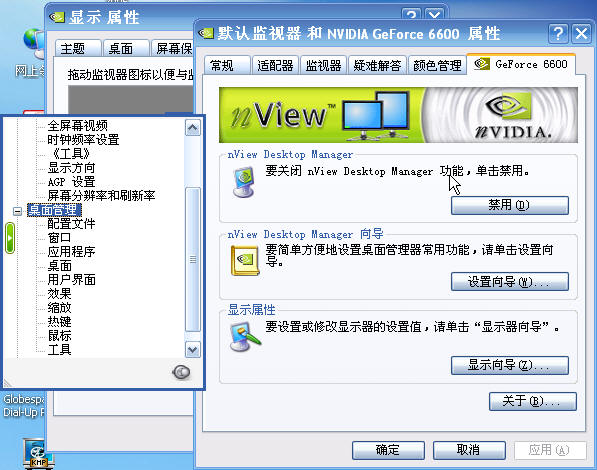
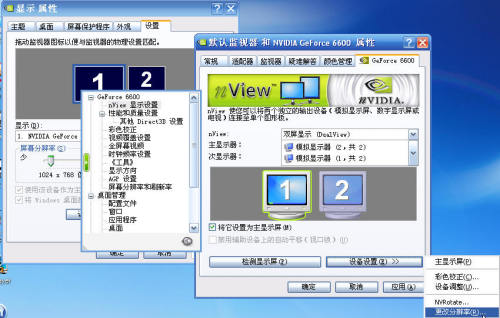
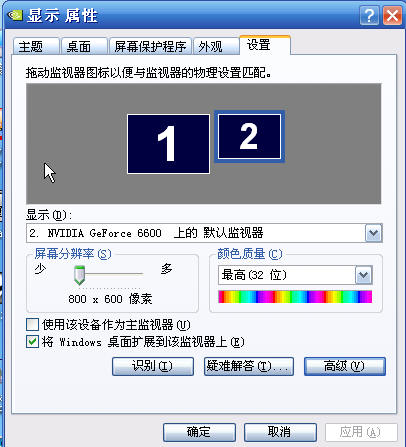
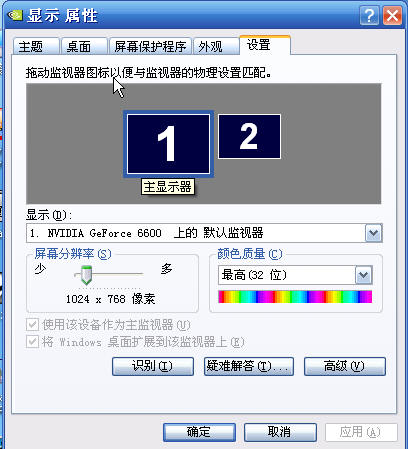
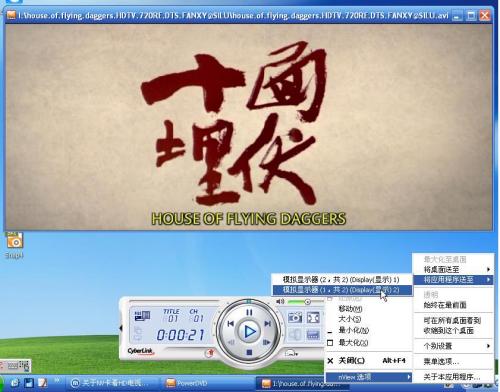




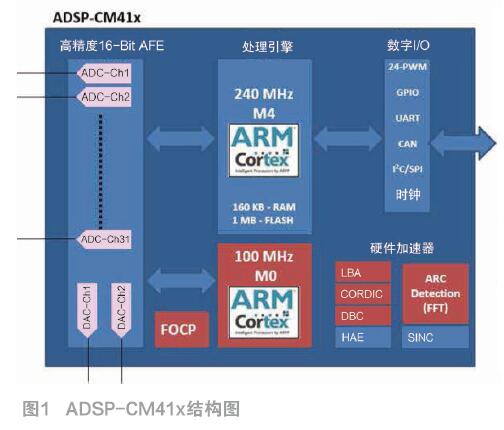
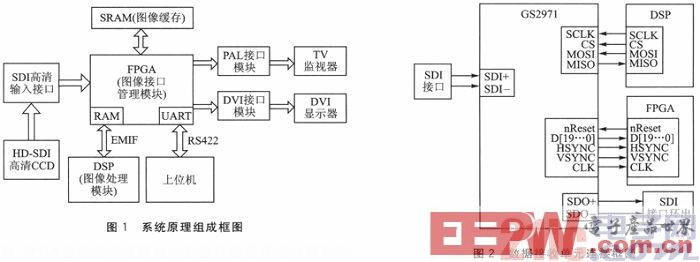

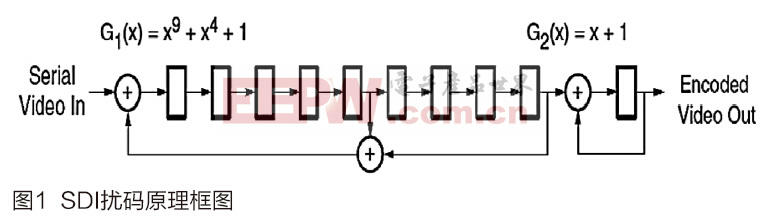
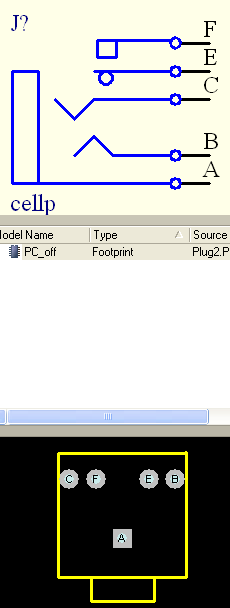



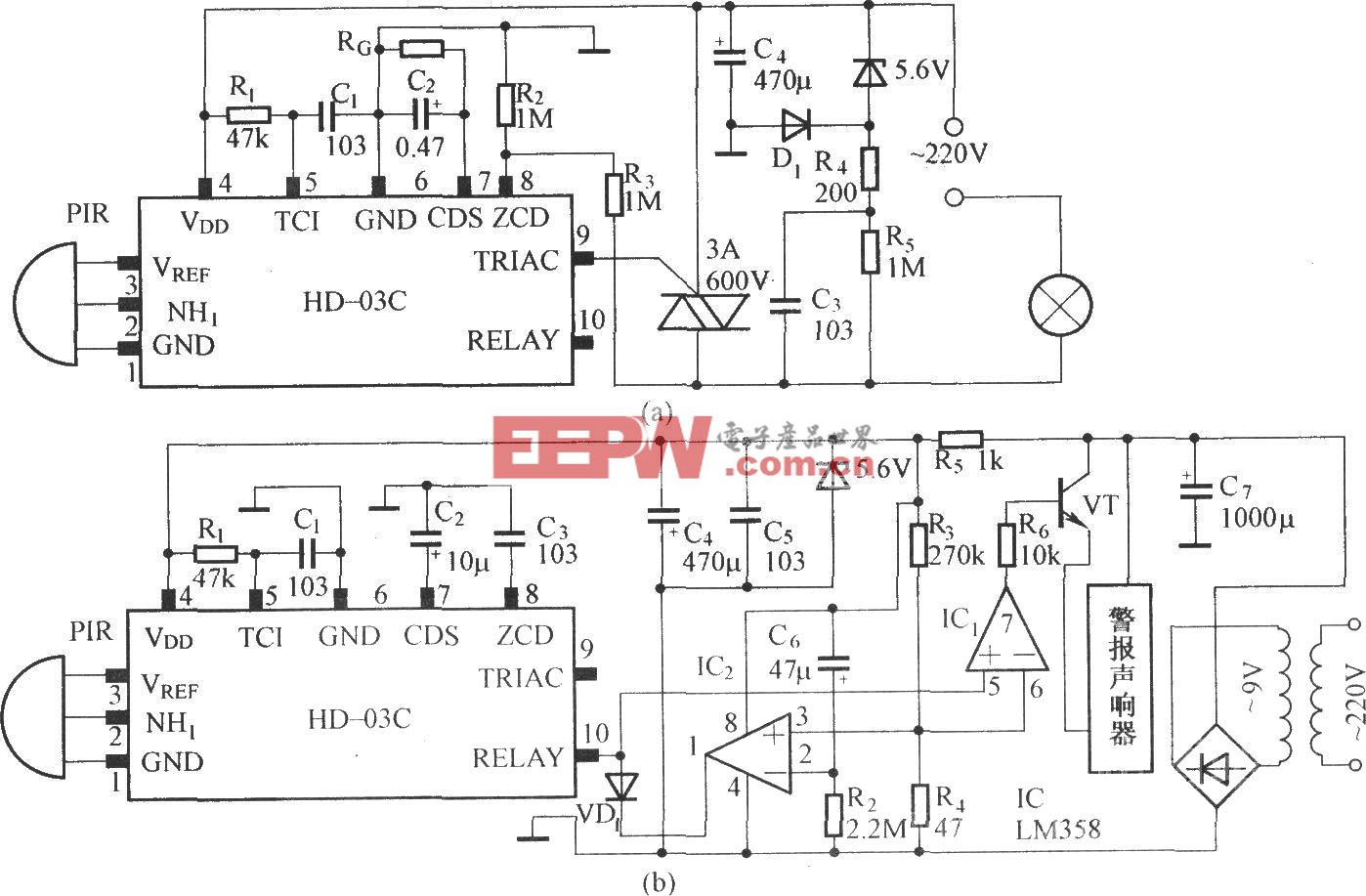
评论